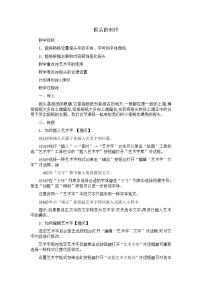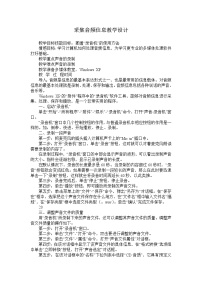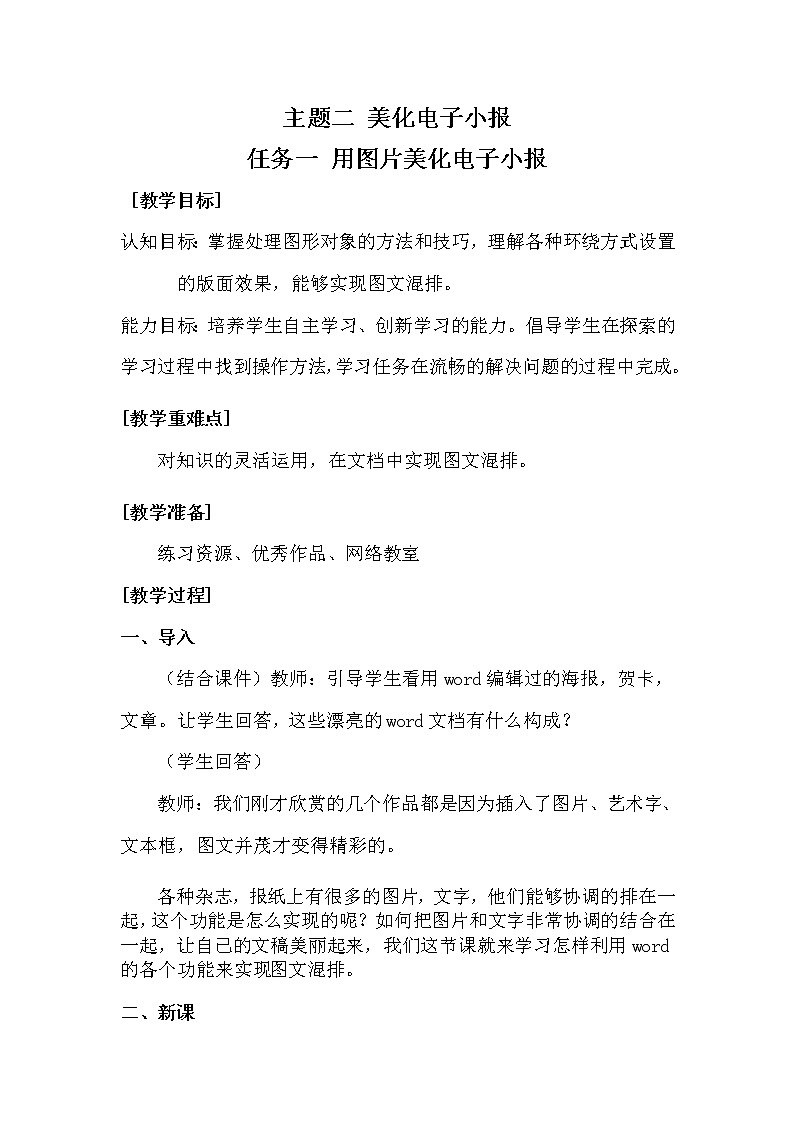
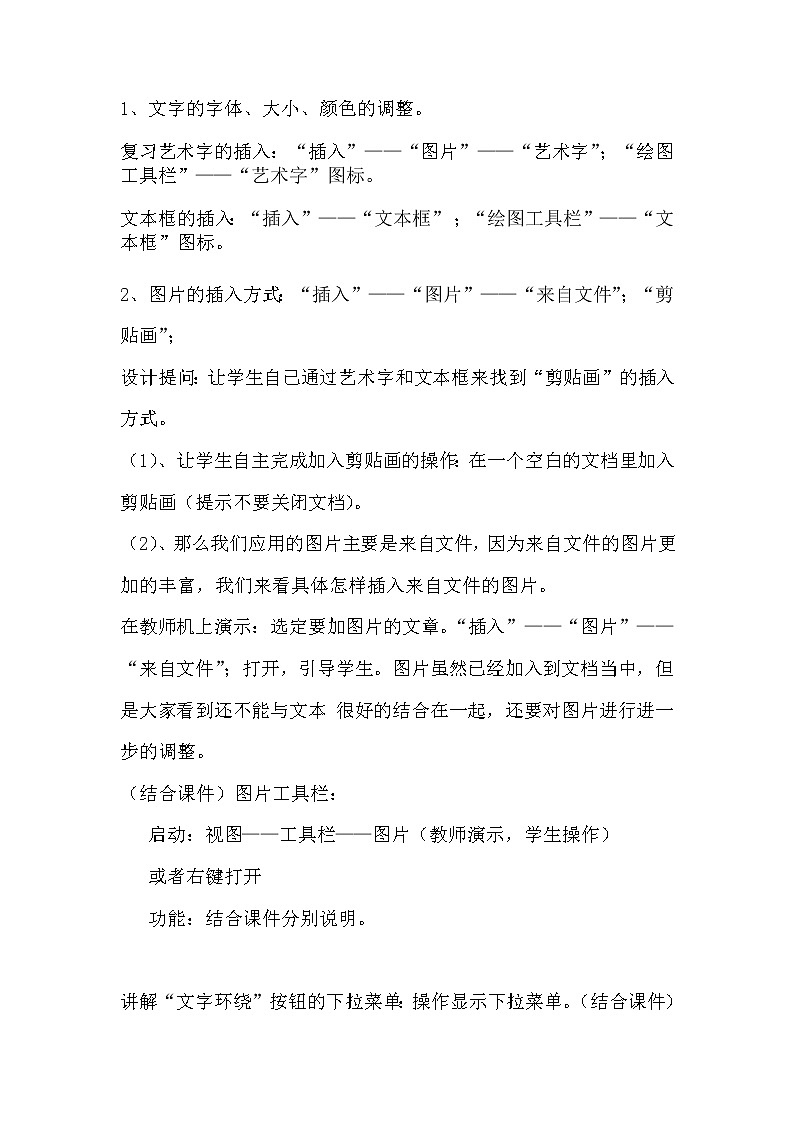
桂科版七年级下册任务一 用图片美化电子小报教案设计
展开
这是一份桂科版七年级下册任务一 用图片美化电子小报教案设计,共4页。教案主要包含了用图片美化电子小报等内容,欢迎下载使用。
[教学目标]
认知目标:掌握处理图形对象的方法和技巧,理解各种环绕方式设置的版面效果,能够实现图文混排。
能力目标:培养学生自主学习、创新学习的能力。倡导学生在探索的学习过程中找到操作方法,学习任务在流畅的解决问题的过程中完成。
[教学重难点]
对知识的灵活运用,在文档中实现图文混排。
[教学准备]
练习资源、优秀作品、网络教室
[教学过程]
一、导入
(结合课件)教师:引导学生看用wrd编辑过的海报,贺卡,文章。让学生回答,这些漂亮的wrd文档有什么构成?
(学生回答)
教师:我们刚才欣赏的几个作品都是因为插入了图片、艺术字、文本框,图文并茂才变得精彩的。
各种杂志,报纸上有很多的图片,文字,他们能够协调的排在一起,这个功能是怎么实现的呢?如何把图片和文字非常协调的结合在一起,让自己的文稿美丽起来,我们这节课就来学习怎样利用wrd的各个功能来实现图文混排。
二、新课
1、文字的字体、大小、颜色的调整。
复习艺术字的插入:“插入”——“图片”——“艺术字”;“绘图工具栏”——“艺术字”图标。
文本框的插入:“插入”——“文本框” ;“绘图工具栏”——“文本框”图标。
2、图片的插入方式:“插入”——“图片”——“来自文件”;“剪贴画”;
设计提问:让学生自己通过艺术字和文本框来找到“剪贴画”的插入方式。
(1)、让学生自主完成加入剪贴画的操作:在一个空白的文档里加入剪贴画(提示不要关闭文档)。
(2)、那么我们应用的图片主要是来自文件,因为来自文件的图片更加的丰富,我们来看具体怎样插入来自文件的图片。
在教师机上演示:选定要加图片的文章。“插入”——“图片”——“来自文件”;打开,引导学生。图片虽然已经加入到文档当中,但是大家看到还不能与文本 很好的结合在一起,还要对图片进行进一步的调整。
(结合课件)图片工具栏:
启动:视图——工具栏——图片(教师演示,学生操作)
或者右键打开
功能:结合课件分别说明。
讲解“文字环绕”按钮的下拉菜单:操作显示下拉菜单。(结合课件)
3、环绕效果:
① 四周型环绕:插入的图片被方字包围。(演示)
② 紧密型环绕:效果类似于“四周型环绕”。(演示)
③ 衬于文字下方:图片在文本的下层,相当于文本的底纹。(演示)
④ 衬于文字上方:图片覆盖文本(演示)。
⑤ 上下型环绕:文本被图片分成上下两部分(演示)。
⑥ 的区别)。
(3)编辑环绕顶点:调节图片边界与文字之间的形状、距离。(演示)
4、练习:已知文件“练习样例1.dc”、“图片1.gif”位于D盘的文件夹“图文混排”中,请根据提供的文件进行操作体会文字环绕的不同效果。
讲解图形的移动和定位:(结合课件)
(1) 图形的移动:首先选定图形(图形周围出现控制柄),然后用鼠标拖至合适位置。
(2) 图形的定位:在图片工具栏中点击“设置图片格式”按钮,出现“设置图片格式”对话框,点击“版式”选项卡中的“高级”按钮;在“高级版式”对话框中的“图片位置”选中“锁定标记”复选框,按“确定”按钮即可。(教师演示后学生操作)
5、课堂巩固 显示一范例让学生进行操作,最后教师教师评议。
三、[课堂小结]
1、(教师)总结本节课所学主要内容:图片的插入方式;图片的文字环绕方式
2、如何应用好图文混排,怎样排版才是好的作品。
四、[课后练习]:要求用Wrd制作一幅板报,一张贺卡或一幅海报。下节课由全班同学评出设计得最好的作品。
相关教案
这是一份初中信息技术桂科版七年级下册任务一 认识画笔教案设计,共3页。教案主要包含了编辑图像”中“任务一等内容,欢迎下载使用。
这是一份初中信息技术桂科版七年级下册任务一 用图片美化电子小报教案设计,共5页。教案主要包含了教学目标,教学重点难点,教学模式,教学媒体与资源选择,教学过程等内容,欢迎下载使用。
这是一份初中任务一 制作网站首页教案,共4页。教案主要包含了教学目标,教学重难点,教学方法,教学准备,教学过程等内容,欢迎下载使用。